Flytte bibliotekene til en annen stasjon eller partisjon
«Commander Dave» Turner ønsker å flytte sine dokumenter, bilder, og andre datafiler til en annen stasjon.
enten du flytter datamappene dine til en annen stasjon eller en ny partisjon på den eksisterende stasjonen, gjør du et godt trekk. Du kan bedre beskytte Både Windows-installasjonen og bibliotekene dine hvis du holder dem i separate lagringsenheter. Og du kan øke hastigheten på systemet ditt, uten å miste lagringsplass, ved å holde Windows og programmene dine PÅ EN SSD, og dataene dine på en harddisk.
jeg antar her at du allerede har forberedt en annen stasjon eller partisjonert den første, og at du har Alt-Windows, programmer, Dokumenter, Musikk og så videre—på stasjon C:. Hvis du ikke er sikker på hvordan du partisjonerer harddisken, kan du se
. Vi gir den andre (og for tiden tom) stasjonen stasjonsbokstaven D:. Hvis din har et annet brev, juster instruksjonene nedenfor tilsvarende.
når stasjonene er klare, opprett en mappe På D: med navnet ditt. Avhengig av hvem andre bruker datamaskinen, kan du også lage mapper for andre brukere, samt en som heter All Users, og gjenta instruksjonene nedenfor for dem alle.
Åpne deretter brukermappen. I Windows 7 klikker Du På Start, og deretter klikker du på navnet ditt øverst På Start-menyens høyre panel. I Windows 8.1, gå Til Søk Sjarm, skriv %userprofile%, og velg mappen hvis navn leser Noe Som C: Usersyourname.
når du er der, kan du flytte dokumentene dine.
-

Høyreklikk Mappen Mine Dokumenter eller Dokumenter. Velg Egenskaper.
- Klikk Kategorien Plassering.
- Klikk På Flytt-knappen.
- i den resulterende dialogboksen, gå til navnemappen din i stasjon D:, opprett en ny mappe i den kalt
documents, og velg det. - når DU har klikket OK, klikker Du Ja for å flytte filene.
- vent deretter. Selve flyttingen kan ta en stund.
når prosessen er over, gjenta det Med Bilder, Musikk, Videoer og andre mapper du vil flytte. Selvfølgelig, i Trinn 4, gi mappene passende navn som pictures og music.
AppData-mappen presenterer et problem. For en ting har den ikke En Plasseringsfane. For en annen er det skjult. Du kan ikke engang vite at den eksisterer, men den inneholder data som du sannsynligvis vil ha På D:.
først må Du åpne AppData-ingen enkel prestasjon siden den er skjult. I Windows 7 klikker Du Start og skriver %appdata%. I Windows 8.1, gå Til Søk-sjarmen, skriv %appdata%, og klikk deretter på mappen som er oppført, som trolig vil være Noe Som C: UsersyournameAppDataRoaming.
faktisk bringer disse instruksjonene deg ikke direkte Til AppData, men Til Roaming-mappen i Den. Så klikk AppData i adressefeltet øverst i vinduet.
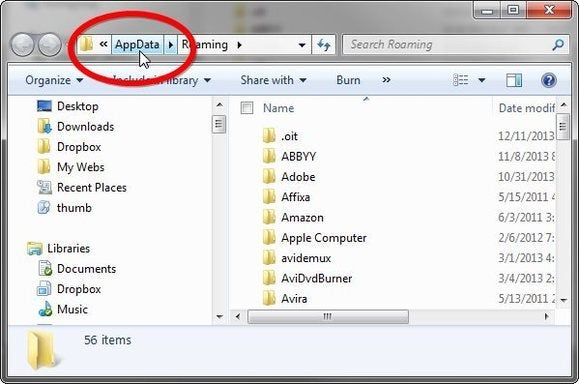
der finner du tre mapper, Lokal, LocalLow og Roaming. De har Alle Plasseringsfaner, slik at du kan følge instruksjonene ovenfor for å flytte dem.




